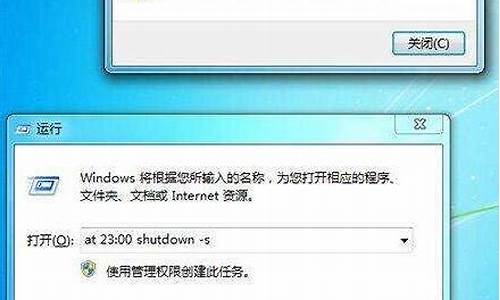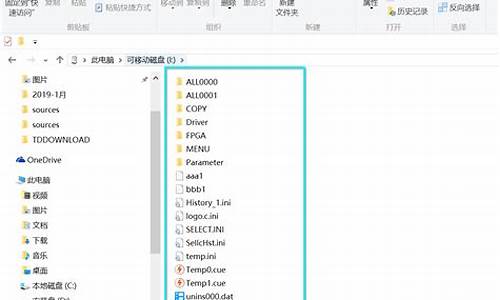1.win7英文语言包怎么安装

windows 7操作系统中可通过以下具体操作步骤安装语言包:
1.打开控制面板,选择查看方式为“类别”,再点击“时钟、语言和区域”:
2.弹出界面,点击“安装或者卸载显示语言”:
3.弹出界面,点击“安装显示语言”:
4.弹出界面,点击“启动windows update”:
5.点击下载更新:
6.等待,下载完之后,选择“可选”的更新,找到语言包中的英文包(这里因为已经安装了英文语言包,所以就没显示,):
7.安装完成后重启电脑,点击“更改显示语言”:
8.弹出对话框,点击“键盘和语言”,将“选择显示语言”栏目改为“english”:
9.点击“格式”,设置为“英语(美国)”:
10.点击“确定”,电脑准备注销:
11.电脑注销完成后,打开“我的电脑”,变成英文系统了:
win7英文语言包怎么安装
1、用快捷键Win+R打开运行,输入安装语言包的程序"lpksetup"。
2、打开语言包安装程序,第一项Install display languages(安装显示语言)。
3、然后点击右上角的Browse(浏览),选择语言包目录。
4、然后从目录列表里选择,选择中文语言的所在目录。
5、语言包安装程序会扫描所在目录到底有多少语言包,点击选择需要安装的语言,这里选择简体中文。
6、安装新语言好像安装系统一样,还有协议。点击I Accept(我同意)。
7、同意后,语言包开始安装,此过程大约需要5分钟左右。
8、语言包安装完成,进行简单设置就可以变成中文了。
工具原料:电脑+Vistalizator
win7英文语言包安装方法如下:
一、下载英文语言包安装安装工具(Vistalizator)并将其安装并打开
二、点击选择下载好的英文语言包
三、安装完毕语言包后,系统会提示需要重新启动电脑
四、重启完毕后即可看到已经安装完成的语言